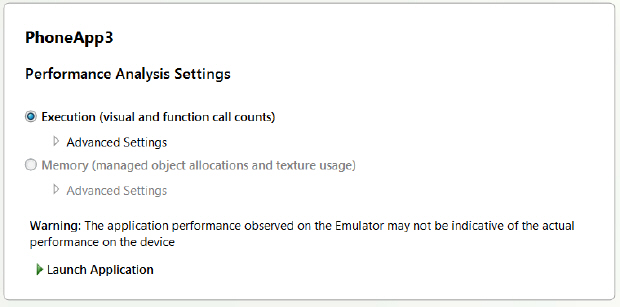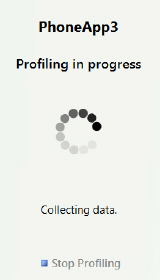Знакомство с профилировщиком Windows Phone OS 7.1
Профилировщик Windows Phone позволяет разработчикам измерять и оценивать производительность своего кода. Этот интегрированный с Visual Studio инструмент, позволяют создавать профессиональные и удобные для пользователей приложения.
Профилирование телефонного приложения делается несложно. Начать нужно с создания новой сессии определения производительности. После завершения сессии производительности, данные, собранные в ходе проверки производительности сохраняются в файле с расширением .sap и становятся доступными для просмотра в среде разработки. Эти данные позволяют просмотреть различные уровни структуры приложения от строк исходного кода до процессов и вызовов функций, представленных в виде дерева приложения.
Сбор данных
- Откройте проект Windows Phone в Visual Studio, щелкните по меню Debug, щелкните по пункту Windows Phone Performance Analysis.
- Выберите пункт Windows Phone Emulator и нажмите мышкой на пункт Start Windows Phone Performance Analysis. Появится следующее меню: Выберите пункт Execute (visual and functional call counts) и нажмите на кнопку Launch Application. После запуска приложения начнется сбор данных и запись результатов измерений в журнал.
- После завершения взаимодействия с приложением нужно вернуться в Visual Studio, отобразить файл и нажать на кнопку Stop Profiling.
- В .sap-файле появится шкала времени с результатами измерений кадровой частоты, степени использования процессора, оперативной памяти, анимаций, загрузки изображений и сборщика мусора:
Если выделить определенный временной отрезок, то можно прочитать комментарии профилировщика. В рассматриваемом примере сообщается о высоком проценте использования центрального процессора.
Профилировщик Windows Phone отображает результаты профилирования сессии двумя способами:
- визуально в виде графика,
- в виде отчета, содержащего строки детализированных данных в сортируемых столбцах или в виде иерархического дерева.
Расшифруем назначение строк графика оценки производительности.
| Строка графика | Описание |
|---|---|
| Кадровая частота | Эта информация доступна для периода, когда приложение производит обновление экрана. В норме должно быть 60 кадров в секунду. |
| Использование процессора | Ресурсоемкими приложениями являются обработка сигналов, поступающих от сенсорного экрана и обновление экрана. Желательно, чтобы степень использования процессора не превышала 50%. |
| Использование памяти | Величина памяти, используемой приложениями. Измеряется в мегабайтах. |
| Раскадровка | Отображает на шкале времени моменты запуска анимации. |
| Загрузка изображений | Отображает на шкале времени загрузку изображений в память телефона |
| События сборщика мусора | Отображает на шкале времени срабатывание события сборщика мусора |